WESPO My Rewards
WESPO My リワード
 たまったリボンと交換して
たまったリボンと交換して
リワードGET
WESPO My リワードを
知っている人だけがおトクに!
自分へのご褒美に、息抜きに、
アプリを使って好きなリワードをゲット!
-
交換チケットリワード
一定数のリボンをためるだけで、
全員もれなくもらえるリワード -
抽選応募リワード
豪華リワードがゲットできるかも!?
抽選に応募ができるリワード
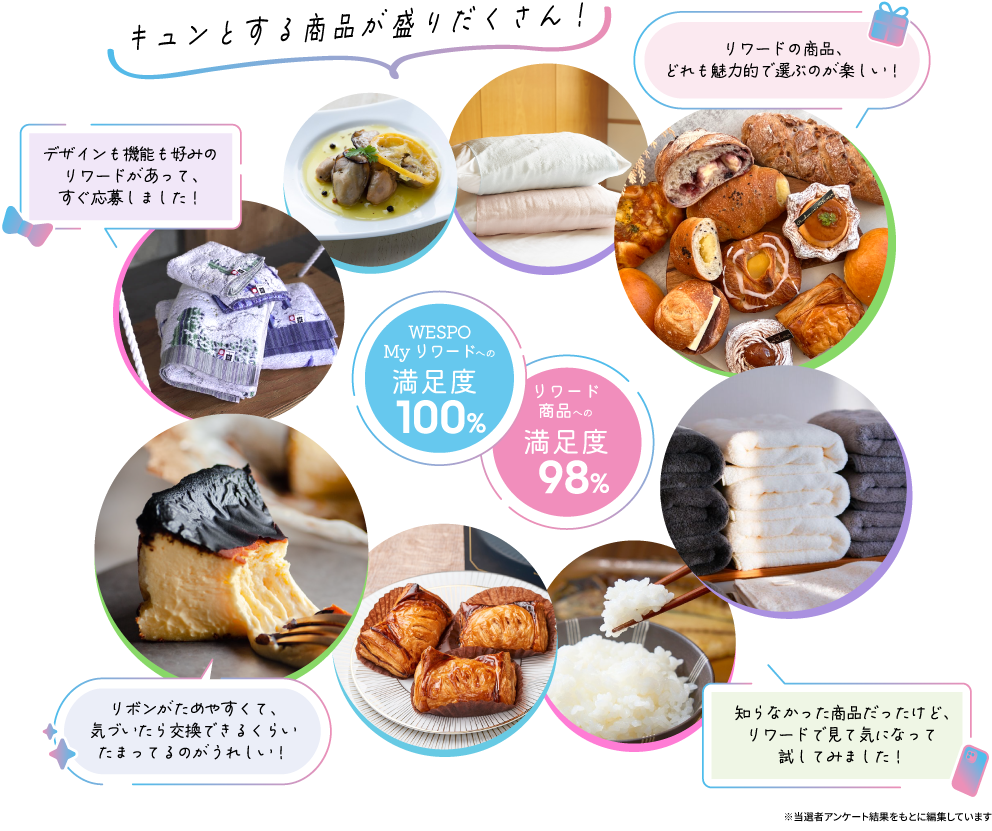

 WESPOを使えば使うほど
WESPOを使えば使うほど
リボンがたまる
-
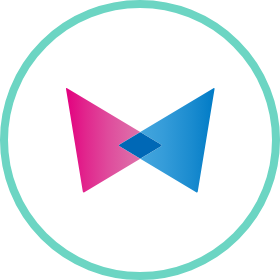
ログインボーナス
WESPOに1日1回ログイン(起動)するとリボンがたまる!
1ログイン
=
1リボン付与 -
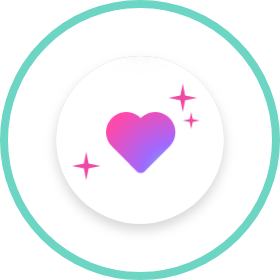
トピックスにいいね
よく利用する施設、たまに遠出した際に立ち寄る施設など、気になる施設のホーム画面からトピックスを読んで「いいね」するだけ!
1いいね
=
3リボン付与 -
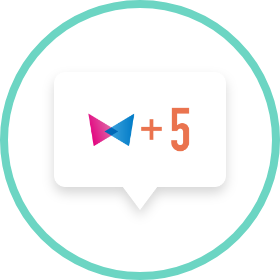
リワードチャレンジ
への回答マイページに表示されるカンタンな質問に回答するだけ!
1回答
=
5リボン付与
たまったリボン数はホーム画面とマイページから確認ができます。
リワードとの交換チャンスを逃さないように、定期的にチェックしましょう!
▼ホーム画面
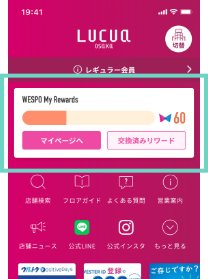
▼マイページ
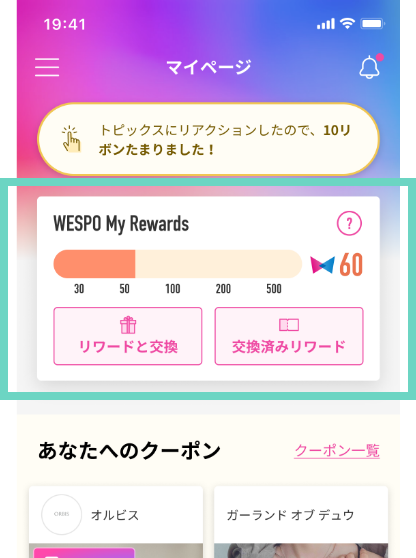

・商品の受取りについて
受取り方法はリワードによって異なりますので、リワード詳細画面にて注意事項をお読みください。ご自宅配送の場合は、あらかじめ登録住所のご確認をお願いいたします。
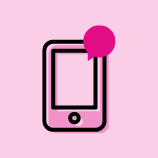
・当選の通知について
(抽選応募リワードのみ)
当落通知はアプリ内マイページの「お知らせ」に通知が届きます。
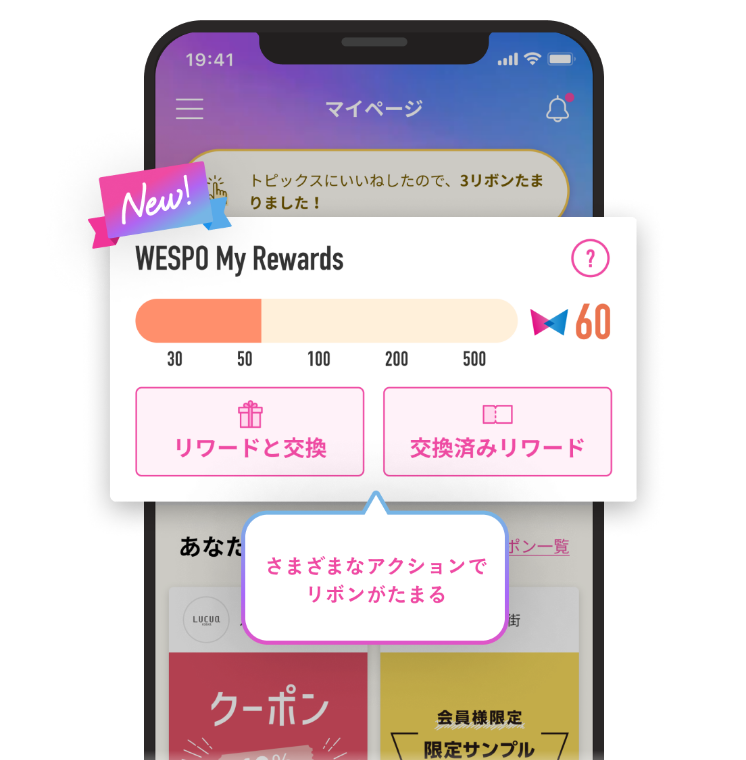

リワードの交換方法
マイページの
「リワードと交換」から
リワード一覧画面へ
リボンがたまったら、ここからリワードに交換ができます。
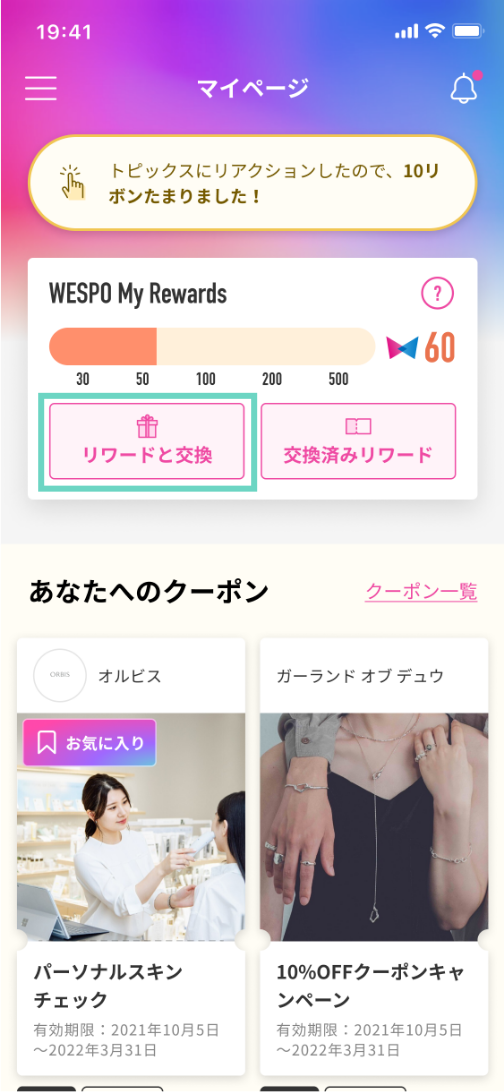
お好きなリワードを選ぶ
時期によってリワードが変わるので、定期的なチェックがおすすめ!「詳細を見る」から交換に進みます。
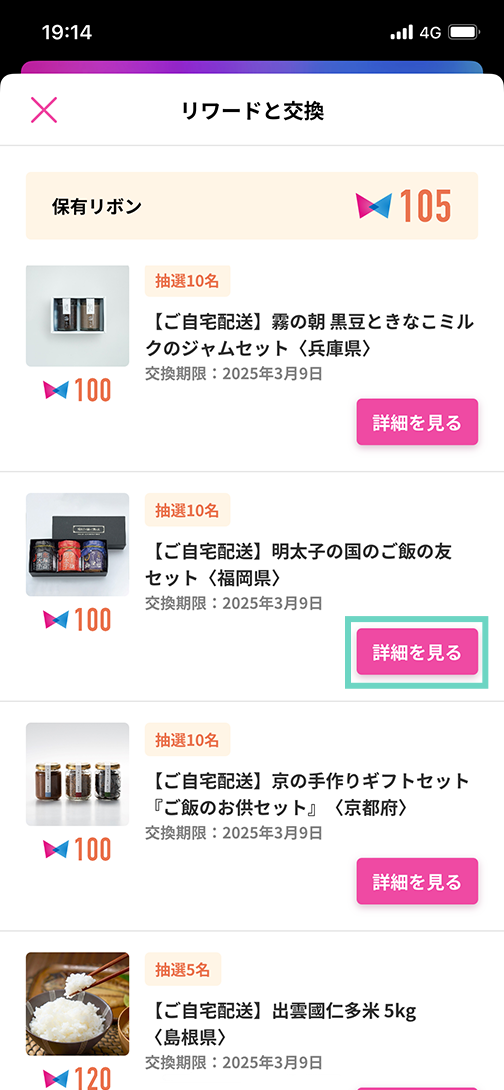
リワードの詳細を確認
リワードの詳細や注意事項をお読みいただき、「交換する」からリワードと交換に進みます。

交換したリワードを使う
または応募する
交換したリワードを使う、または応募するには、「交換したリワードを見る」から次の画面に進みます。
 注意
注意
抽選応募リワードの場合、この時点で応募は完了していません!
次の画面で「応募する」ボタンを押した段階で応募完了となりますのでご注意ください。
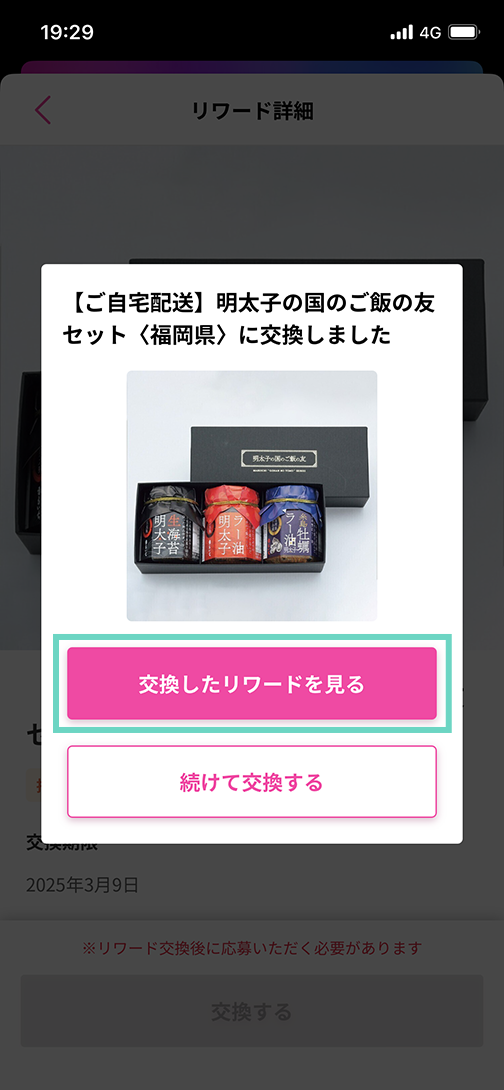
使用するリワードを選ぶ
ホーム画面またはマイページの「交換済みリワード」から交換済みリワード画面に進み、使用または応募したいリワードの「使用する」を押します。
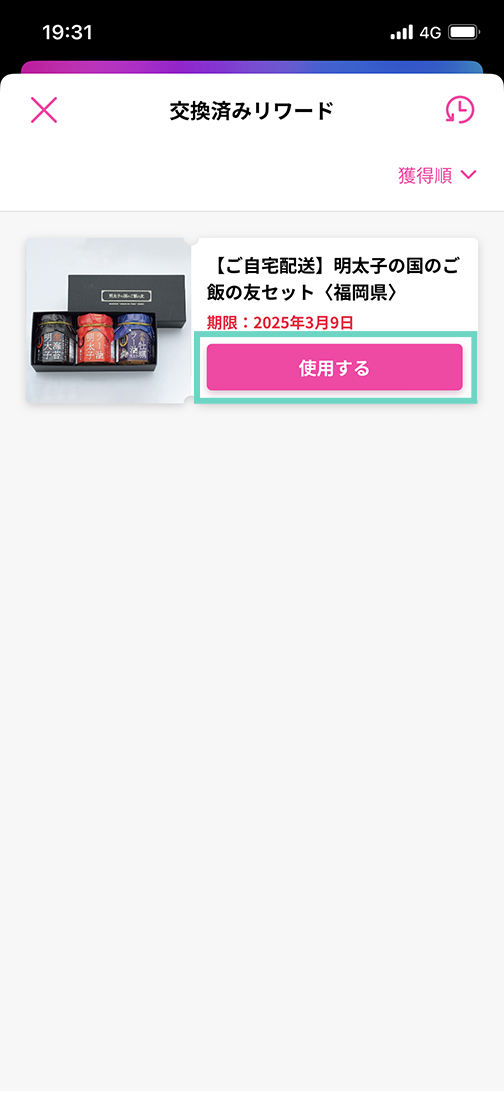
リワードの詳細を確認
リワードの詳細や注意事項をお読みいただき、「このリワードを使う」または「このリワードで応募する」からリワードの利用に進みます。
 注意
注意
交換チケットリワードでは「このリワードを使う」、抽選応募リワードでは「このリワードで応募する」になります。

利用前・利用済み・期限切れの
リワードを確認
交換したリワードの一覧が確認できます。期限切れになる前にリワードを利用しましょう。
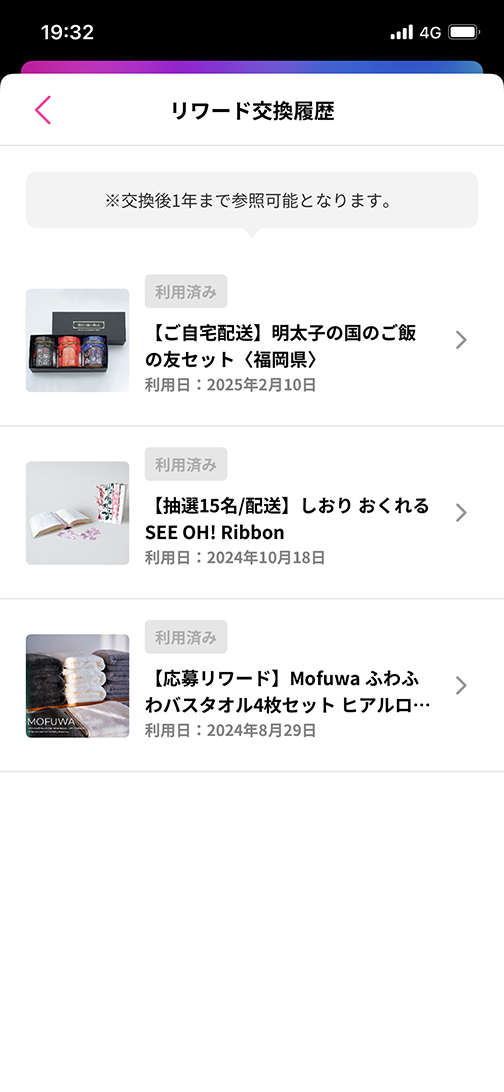
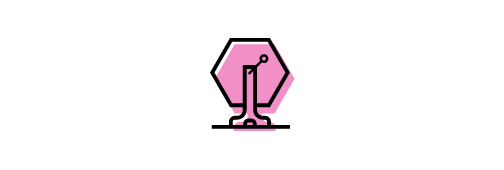
抽選応募リワードについて
応募締め切り後、約1週間程度で抽選をおこないます。
当落通知はアプリ内マイページの「お知らせ」に通知が届きますので、アプリ通知を許可にしたうえで通知をお待ちください。

商品の受取りについて
受取り方法はリワードによって異なりますので、リワード詳細画面にて注意事項をお読みください。
ご自宅配送の場合は、あらかじめ登録住所のご確認をお願いいたします。
よくあるご質問
リボンとは、WESPOアプリのリワード機能でのみ使えるもので、ログインやトピックスへのいいね、リワードチャレンジへの参加などWESPOアプリを使うことでリボンを獲得することができます。
購買で得られるWESTERポイントとは別物であり、リボンとWESTERポイントの交換はできません。
WESPOアプリのマイページ内「リワードと交換」ボタンから遷移した先の「リワードと交換画面」に並んでいるリワードと交換ができます。
日常をちょっとキュンとさせるリワードをご用意しています。
会員登録をしていない方でもリボンをためることはできますが、リボンとリワードの交換にはWESPOへの会員登録が必要です。
会員登録をしていない場合、機種変更などをした際に保有リボンを引き継ぐことができませんのでご注意ください。
リワードの商品は定期的に入れ替えを予定していますが、明確な期間は設定しておりません。個別のリワードの交換期限はリワード詳細画面からご確認いただけます。
どんなリワードがあるかは、アプリを開く楽しみの一つとしてこまめにチェックいただけますと幸いです。
リワードの交換期限締切後、順次抽選をおこないます。当選発表はWESPOアプリのマイページ内「お知らせ」より通知いたしますので、アプリ通知を許可にしたうえで、通知をお待ちください。
当選後、リワードの商品はWESPOアプリに登録されている住所にお届けいたします。現住所と相違がないか、リワードの交換期限締切前に必ずご確認をお願いいたします。
また、発送日につきましては当選発表後順次開始いたします。ヤマト運輸からのお届けとなりますが、お届け日時のご指定はできかねますのであらかじめご了承ください。